Dibujar elipse
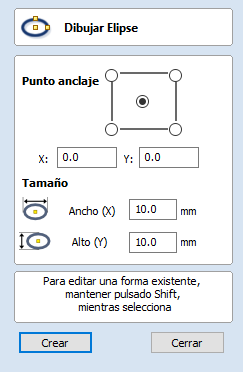
Elipses / óvalos se pueden crear interactivamente con el cursor y teclas rápidas o introduciendo las coordenadas exactas para el punto central, alto y ancho con entrada mecanografiada.
Nota
Al pulsar la barra espaciadora se vuelve a abrir el último formulario de creación de vectores que utilizó. Esto es muy útil cuando se utilizan otros formularios entre cada forma que se crea.
Estas líneas de ajuste estarán a 90º de la línea de referencia tangente.
 Interactivo - Cursor
Interactivo - Cursor
La forma más rápida y sencilla de dibujar una elipse es:
- Haga clic y arrastre el botón izquierdo del ratón en la vista 2D para comenzar a dibujar la elipse desde su esquina.
- Mientras mantiene pulsado el botón izquierdo del ratón, arrástrelo hasta el tamaño requerido.
- Suelte el botón izquierdo del ratón.
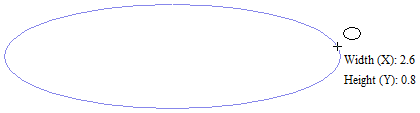
Al mantener pulsada la tecla Alt y arrastrar, se crea una elipse desde el punto medio.
Al mantener presionada la tecla Ctrl y arrastrar, se crea un círculo.
 Teclas rápidas
Teclas rápidas
En lugar de soltar el botón izquierdo del ratón cuando haya arrastrado la forma al tamaño requerido, también puede escribir valores exactos durante el proceso de arrastre y establecer propiedades con precisión.
- Haga clic con el botón izquierdo y arrastre la forma en la vista 2D.
- Con el botón izquierdo del ratón todavía pulsado, introduzca una secuencia de teclas rápida detallada a continuación.
- Suelte el botón izquierdo del ratón.
 Predeterminado
Predeterminado
De forma predeterminada, se utilizarán dos valores separados por una coma para establecer el ancho y el alto de la elipse. Un valor creará un círculo con el diámetro dado. Mientras arrastra la elipse, escriba Valor de anchura, Valor de altura Intro o Diámetro , Intro para crear una elipse con las cotas especificadas.
 Especificación de propiedades adicionales
Especificación de propiedades adicionales
Mediante el uso de claves de letra específicas después de su valor, también puede indicar con precisión con qué propiedad se relaciona.
- Valor X - Crea una elipse a la altura arrastrada actual pero con el ancho establecido
- Valor Y - Crea una elipse en la anchura arrastrada actual pero establece la altura
- Valor W Valor H - Crea una elipse con la anchura y la altura establecidas
Ejemplos
- 1 x Altura de arrastre de corriente con anchura (X) de 1
- 1 y Ancho y altura arrastrados actuales (Y) de 1.
 Tamaño exacto
Tamaño exacto
Las elipses precisas también se pueden dibujar introduciendo el punto de origen XY requerido con la Anchura y Altura del óvalo. Haga clic en Aplicar para crear la elipse.
 Edición de una elipse
Edición de una elipse
Para editar una elipse existente:
- Seleccione la elipse que desea modificar y abra el formulario Dibujar elipse.
- La forma seleccionada se muestra como una línea magenta punteada.
- Edite los valores de Anchura y Altura.
- Haga clic en Aplicar para actualizar la elipse.
Para modificar otra elipse sin cerrar el formulario, mantenga pulsada la tecla Mayús y seleccione la siguiente elipse.